Como usar o Snapseed para editar fotos no celular
Por Guadalupe Carniel | Editado por Bruno Salutes | 04 de Julho de 2021 às 13h00
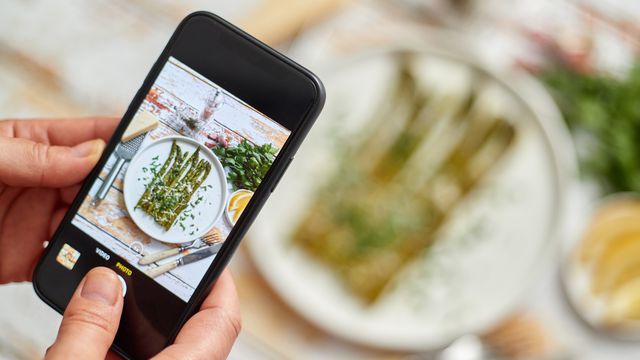
O Snapseed (Android | iOS) é um aplicativo de fotos bastante popular e que foi desenvolvido pelo Google e conta com diversas ferramentas para editar fotos rapidamente, além de permitir o compartilhamento em redes sociais.
- Os 10 melhores editores de imagem para Android
- Os 10 melhores editores de imagem para iPhone e iPad
- 5 ótimos apps para você editar fotos e postar no Instagram
Quer conhecer mais sobre o Snapseed? Confira no nosso tutorial como usar os principais recursos do aplicativo para editar suas imagens.
Como usar o Snapseed no celular
Passo 1: abra o aplicativo, aperte o sinal de mais e selecione a foto que deseja editar.

Passo 2: será aberta uma barra inferior com três tópicos. No primeiro, “Aparências”, há diversas opções de filtros para utilizar, assim como no Instagram, bastando escolher um para ser aplicado à imagem.
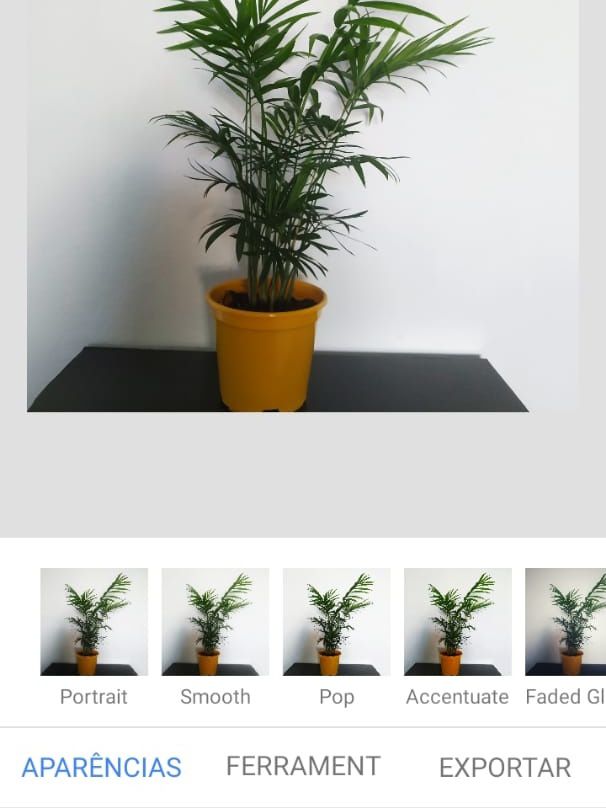
Passo 3: ao abrir a parte de “Ferramentas”, são mostrados diversos recursos (28, para ser mais exato) que o aplicativo possui. Por exemplo, ao clicar no primeiro ícone “Ajustar imagem”, você pode controlar as cores e fazer um ajuste fino delas.
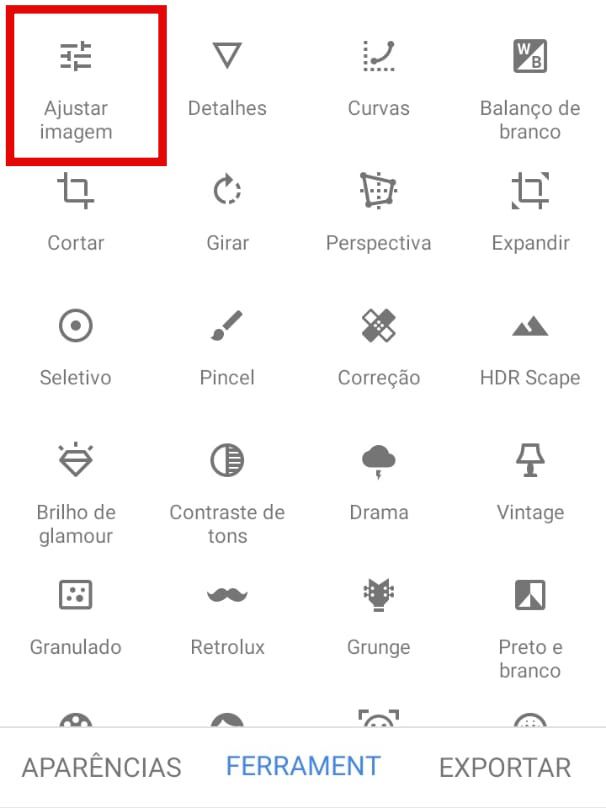
Passo 4: mas, se se você quiser utilizar mais filtros além dos que estão na seção “Aparências”, na parte de ferramentas há algumas boas opções destacadas abaixo, bastando tocar no que deseja usar.
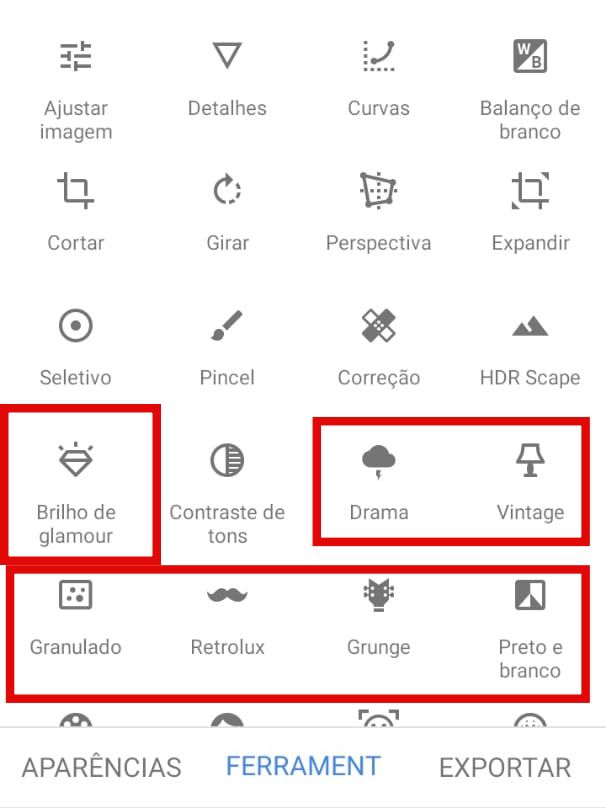
Passo 5: ao apertar “Balanço de branco”, onde é possível ajustar as cores e alterar suas tonalidades, deixando tudo em tons mais verdes ou rosas.
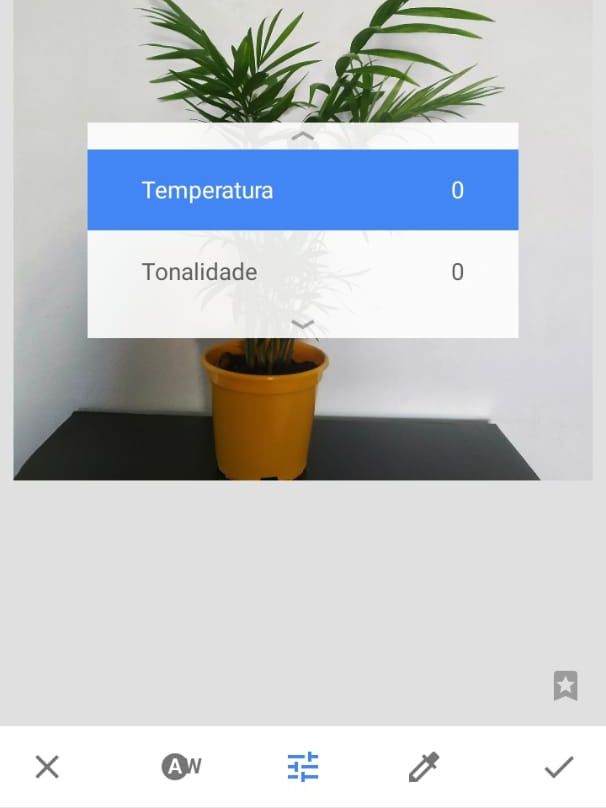
Passo 6: a qualquer momento, você pode apertar o botão localizado na parte de cima, que mostra camadas sobrepostas. Nele é possível desfazer as ações, reverter um ver as edições, bastando apertar a opção que deseja.
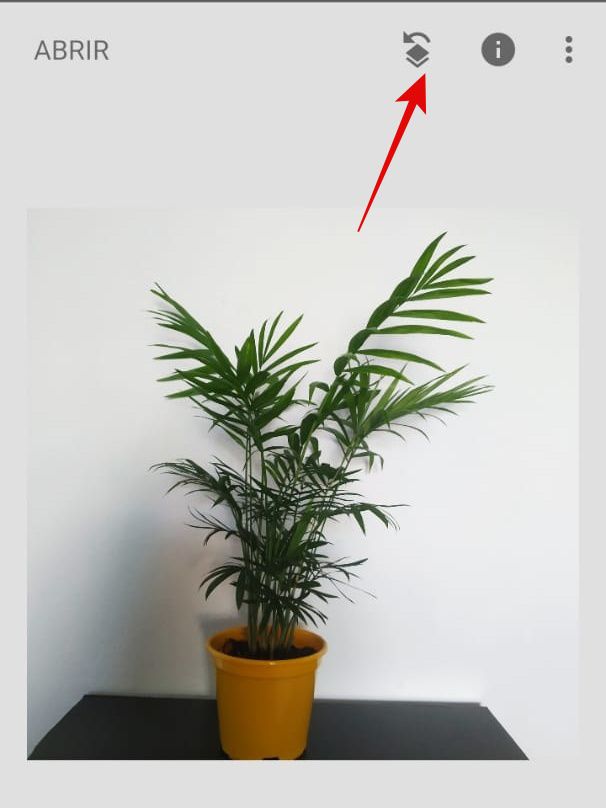
Passo 7: ao clicar na terceira aba, “Exportar”, o Snapseed permite que você compartilha suas fotos por redes sociais ou salve sua foto.
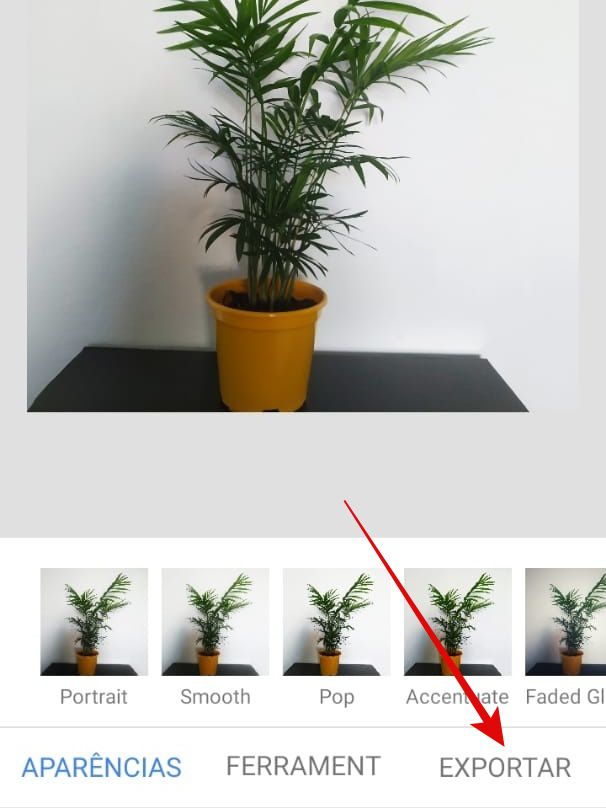
Pronto! Agora que você já conhece o Snapseed, que tal começar a utilizá-lo para editar suas fotos?